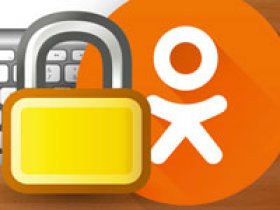Стим – это программа, которая позволяет пользователям принимать участие в онлайн-играх. Чтобы начать ею пользоваться, нужно выполнить загрузку установочного файла на компьютер и зарегистрировать аккаунт с помощью логина, пароля и электронной почты. Часто случается так, что пользователь забывает какие-то данные, либо просто хочет их изменить в целях безопасности. Рассмотрим подробнее, как это можно сделать в Steam.
Смена пароля
Для защиты профиля периодическая смена пароля является обязательной задачей геймера. Особенно это актуально, когда пользователь использует один пароль для программы и социальных сетей, например.
Чтобы поменять пароль в Стиме, нужно знать текущий код и иметь доступ к email, привязанному к профилю. Если все это есть, то выполняем следующие действия:
1. Запускаем Стим и авторизуемся в своем профиле.
2. На панели инструментом выбираем «Steam» и открываем «Настройки».

3. На экране отобразится ряд опций, среди которых выбираем «Изменить пароль».
4. Вводим текущее его значение и кликаем «Далее».
5. На привязанный email придет письмо с проверочным кодом для смены пароля. Заходим в почтовый ящик и проверяем входящие письма (если сообщение не отобразилось, проверяем папку «Спам»).
6. Затем переходим в Стим и изменяем пароль. Сначала вводим код проверки, после этого дважды вводим новый пароль.
7. Подтверждаем действия кнопкой «Готово». На этом изменение данных можно считать завершенным.

Важно! Пароль должен включать не меньше 10 символов, включая буквы, цифры и знаки. После его ввода система покажет степень надежности. Если она будет низкой, нужно будет отредактировать. Также нельзя использовать старый пароль. Новое его значение должно обязательно отличаться.
Меняем пароль с телефона
Единственным отличием смены пароля через телефон является то, что проверочный код будет направлен не на email, а на привязанный к учетной записи номер телефона. Чтобы сменить пароль в Стиме, пользователь должен выполнить следующие действия:
1. Открываем профиль в Стиме с помощью логина и пароля.

2. Переходим в «Настройки».
3. Из меню выбираем опцию «Изменить пароль».
4. Заполняем поле с текущим значением проверочного кода и жмем «Далее».
5. На телефон поступит СМС для продолжения действий. Вводим его значение в соответствующую строку, и задаем новый пароль, введя его дважды.
6. В конце жмем кнопку «Готово».
Восстановление пароля
Изменить пароль в Стиме нужно, если пользователь банально забыл его значение. Для этого разработан очень простой механизм действий. На этапе авторизации необходимо нажать кнопку «Я не могу войти».

После чего система предложит выбрать причину из списка. В нашем случае выбирать нужно первую («I forgot my Steam account name or password»).
Затем нужно ввести привязанный к аккаунту номер телефона, адрес электронной почты или имя учетной записи. Например, вы вводите почтовый ящик. Нажав кнопку поиска, Стим найдет в своей базе данных этот адрес. Теперь необходимо выбрать ее для отправки пароля, как это указано на картинке.
Проверяем почту и копируем код, который пришел в сообщении. После чего возвращаемся в стим и вводим его в соответствующую ячейку на экране. Жмем кнопку «Продолжить».

Следующим шагом станет смена пароля «Change password». Новое значение нужно ввести дважды и подтвердить свои действия.
Теперь можно войти в свой профиль. Для этого жмем кнопку «Sign in to Steam», заполняем поле логина, вводим новый пароль и входим на страницу.
Смена логина
Как и во многих других программах, возможность изменить логин в Стим не реализована. Поэтому простым способом поменять его не получится. Однако «обходной» путь все-таки есть. Для начала нужно выйти из текущего профиля и создать новый аккаунт. Сделать это можно с помощью кнопок Steam на панели инструментов и выбрав опцию «Сменить пользователя».

После чего появится форма входа, на которой мы выбираем возможность создания нового аккаунта. Зарегистрировавшись, переходим к его настройкам и выполняем привязку к старой библиотеки игр. Чтобы сделать это, вход в учетную запись нужно выполнять с компьютера, на котором вы пользовались старой учеткой. В настройках выполняем согласование общего аккаунта с семейным доступом. Теперь переходим в профиль, кликнув по своему нику и нажав раздел «Профиль» – «Редактировать профиль».
Здесь нужно ввести данные старого аккаунта, чтобы они ничем не отличались.
Затем добавьте друзей из старого списка, отправив им соответствующие запросы. Таким образом, аккаунт с новым логином станет копией старой страницы.
Меняем имя аккаунта в Steam
Сменить имя профиля можно также легко, как и пароль. Для этого нужно войти в учетную запись и кликнуть по своему нику. Открываем пункт меню «Профиль» – «Редактировать профиль».
Самой первой строкой является имя аккаунта. В ней задаем любое понравившееся вам значение. После чего пролистываем страницу вниз и сохраняем изменения. В результате старое имя профиля будет заменено на новое.
Как поменять электронную почту
Электронная почта является обязательным атрибутом регистрации аккаунта в Стим. С ее помощью можно изменить пароль и восстановить доступ к учетной записи. Сама программа регулярно проверяет доступность почтовых адресов пользователей и отправляет соответствующее уведомление в системе с просьбой подтвердить email отправкой проверочного кода на него.
Внимание! Если пользователь не может получить доступ к привязанному почтовому ящику, нужно обязательно перевести профиль на тот email, доступ к которому осуществляется без проблем.
Итак, менять почту в стиме нужно следующим образом:
1. Войти в аккаунт, нажать на пункт меню стим и перейти в настройки.
2. Выбрать опцию «Изменить контактный адрес эл. почты…».
3. Для продолжения нужно ввести код из аутентификатора (если у пользователя установлен мобильный клиент») или выбрать опцию о том, что доступа к нему нет. Исходя из этого, дальнейшие действия будут разниться.
- Если мобильный аутентификатор есть, то на него придет код. Вводим его в поле на экране и жмем «Продолжить».
- Если доступа к аутентификатору нет, система предложит ввести пароль от учетки (если не помните, восстановите).
4. Введя пароль, Стим захочет направить СМС на привязанный номер телефона для сброса почты. Получив код, вводим его и переходим к смене почты.
5. На экране отобразится форма, в которую нужно ввести новый email. Нажимаем кнопку «Сменить эл. почту».
6. На нее поступит сообщение с проверочным кодом. Вводим его в программе стим и сохраняем изменения. Теперь в настройках профиля будет отображен новый адрес.
Таким образом, изменение пароля, имени пользователя и почтового адреса не составит труда у пользователя. Единственное, что не поддается смене в Стим – это логин. Однако, существует дополнительная возможность его изменения.